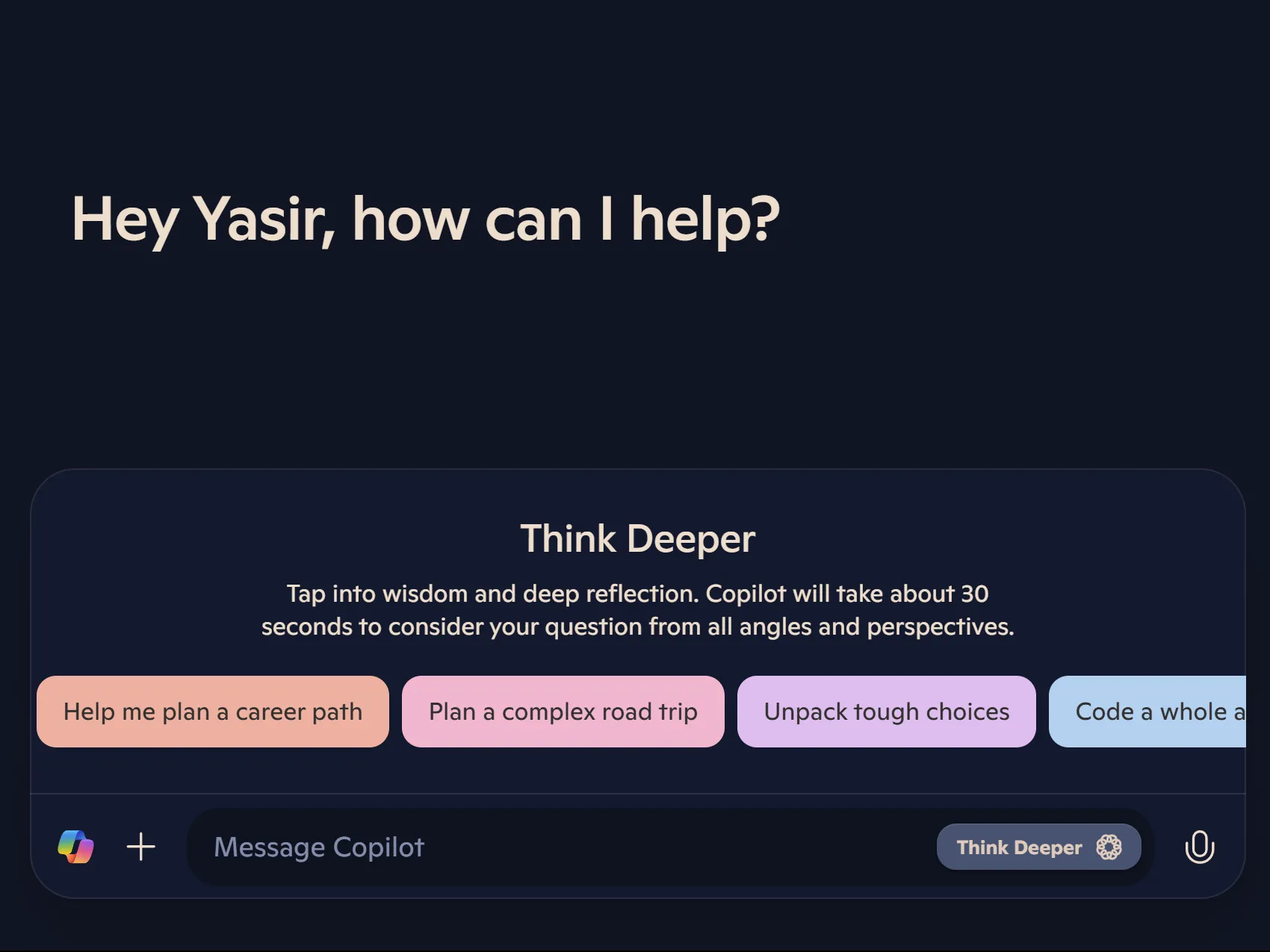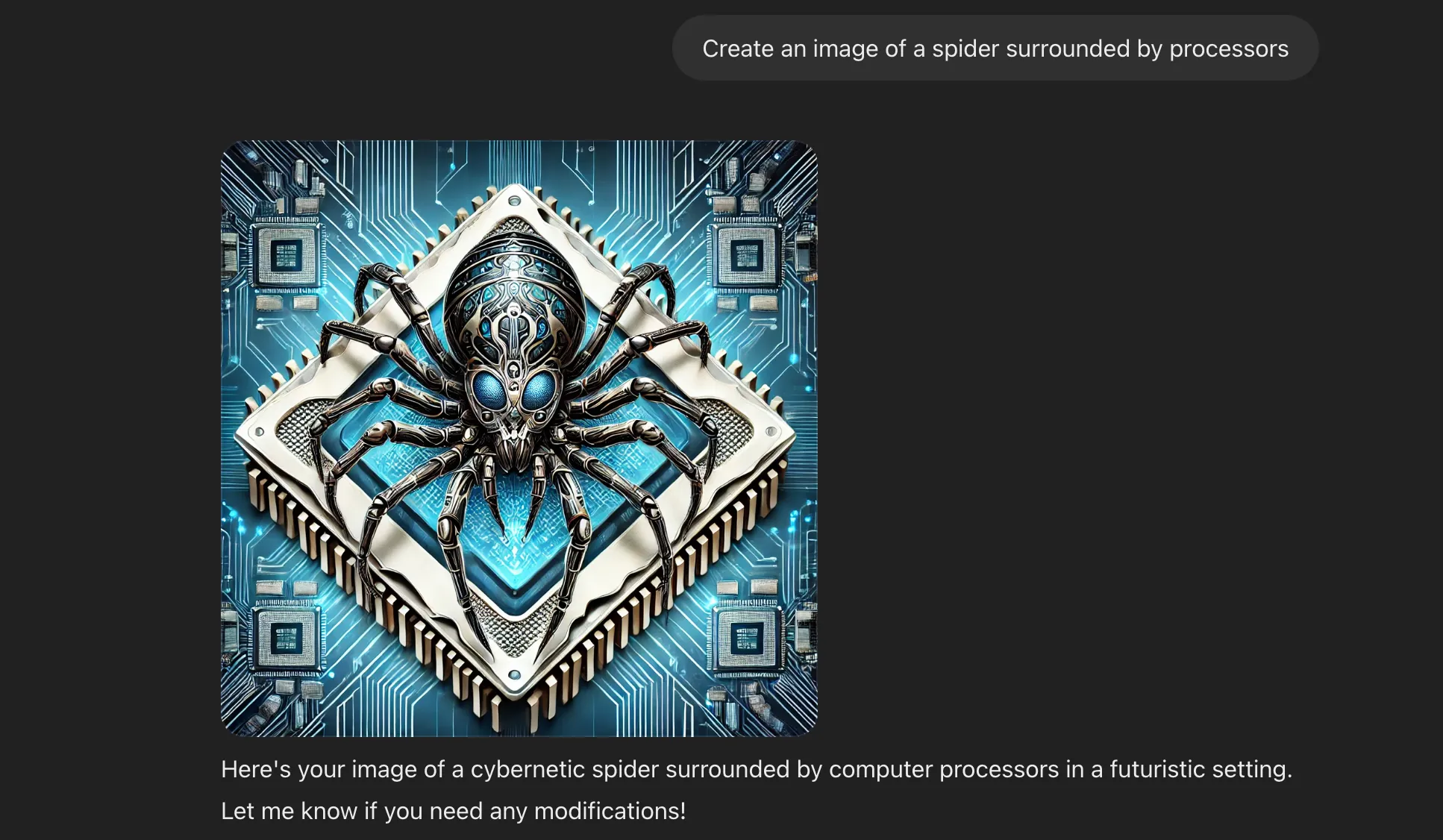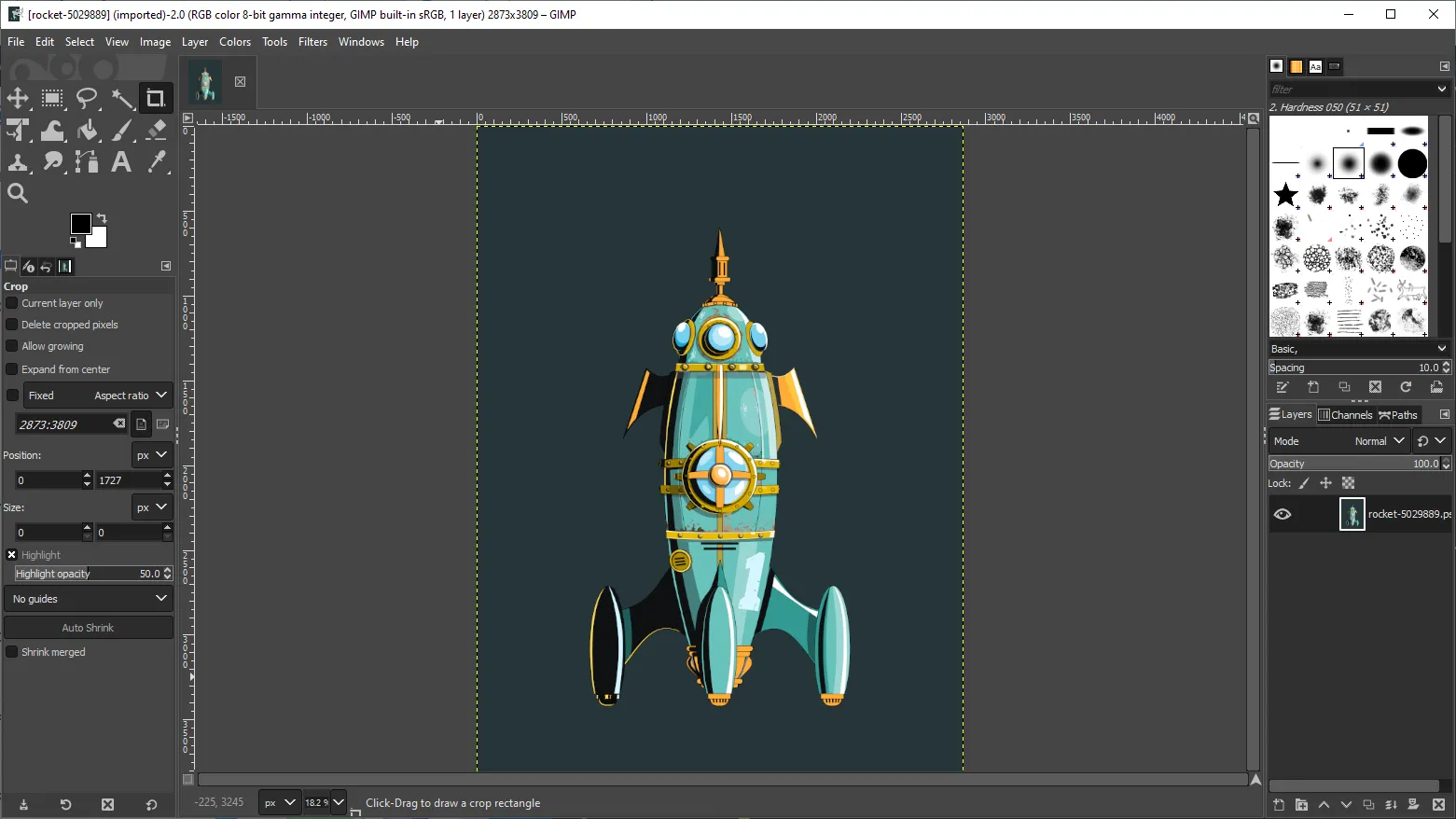Trong nhiều năm qua, Snipping Tool đã là một phần không thể thiếu của Windows, cho phép người dùng chụp và chú thích ảnh màn hình một cách dễ dàng. Tuy nhiên, với những thay đổi và cập nhật gần đây, ứng dụng cơ bản này đã được “siêu nạp” với nhiều khả năng vượt trội, giúp bạn thực hiện nhiều thao tác hơn chỉ là chụp màn hình đơn thuần, biến nó thành một công cụ đa năng không thể thiếu trên Windows 11. Hãy cùng thuthuatdidong.net tìm hiểu những tính năng mới mẻ và cực kỳ hữu ích này.
Quay Video và Ghi Âm Màn Hình
Giờ đây, bạn có thể quay lại màn hình trực tiếp bằng Snipping Tool trên Windows 11. Trước đây, việc ghi màn hình trên Windows 11 chỉ có thể thực hiện thông qua Xbox Game Bar, một công cụ thường xuyên gặp lỗi và không cho phép lựa chọn vùng màn hình cụ thể. Điều này khiến nhiều người dùng phải tìm đến các phần mềm của bên thứ ba như OBS Studio để thực hiện công việc này.
Với tính năng ghi màn hình mới của Snipping Tool, bạn có thể tự do chọn một phần màn hình để quay, tương tự như khi chụp ảnh màn hình. Hơn nữa, bạn còn có thể ghi lại âm thanh thông qua micro gắn ngoài hoặc chọn bất kỳ thiết bị đầu vào âm thanh nào khác.
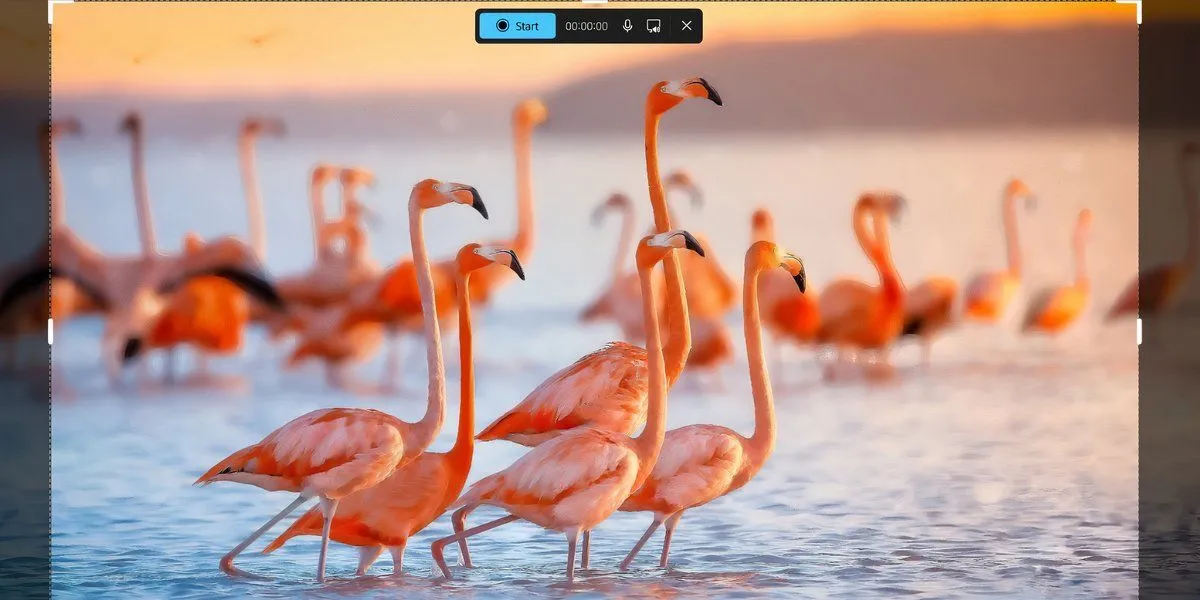 Giao diện tính năng ghi màn hình của Snipping Tool trên Windows 11, hiển thị các tùy chọn ghi âm.
Giao diện tính năng ghi màn hình của Snipping Tool trên Windows 11, hiển thị các tùy chọn ghi âm.
Bạn cũng có thể tắt âm thanh hệ thống để loại bỏ những tiếng click hay âm thanh hệ điều hành không mong muốn khi quay video hướng dẫn. Ứng dụng còn có một cài đặt tổng thể để tắt vĩnh viễn âm thanh hệ thống và tự động lưu các bản ghi màn hình, giúp tránh tình trạng vô tình đóng ứng dụng mà chưa lưu lại. Mặc dù Snipping Tool không cung cấp các tùy chọn chỉnh sửa, nhưng nó có một phím tắt tiện lợi để mở bản ghi trong ClipChamp, hoặc bạn có thể sử dụng bất kỳ công cụ chỉnh sửa video nào khác.
Chú Thích Ảnh Chụp Màn Hình Với Hình Khối và Biểu Tượng Cảm Xúc
Snipping Tool đã bổ sung nhiều tùy chọn chú thích mới, bao gồm các hình khối và biểu tượng cảm xúc. Cả hai yếu tố này đều nằm trong mục Shapes (Hình khối) sau khi bạn chụp ảnh.
Việc có thể sử dụng các hình tròn và hình chữ nhật để chỉnh sửa ảnh chụp màn hình và làm nổi bật các đối tượng quan trọng đã giúp tôi rất nhiều, không còn phải loay hoay dùng công cụ bút vẽ những hình dạng khó nhìn. Trước đây, tôi phải mở ảnh chụp màn hình trong Paint để thêm hình khối, và Paint cũng không hề hỗ trợ biểu tượng cảm xúc. Để thêm hình khối và biểu tượng cảm xúc, bạn chỉ cần nhấp chuột phải vào bất kỳ hình ảnh nào trong File Explorer và chọn Open with (Mở bằng) > Snipping Tool, sau đó tìm biểu tượng cảm xúc bạn muốn thêm từ menu thả xuống và nhấp vào đó.
Nhận Diện và Sao Chép Văn Bản Từ Hình Ảnh (OCR)
Nhiều ứng dụng của Microsoft, bao gồm cả Snipping Tool và Phone Link, giờ đây đã tích hợp khả năng Nhận diện Ký tự Quang học (OCR). Điều này cho phép bạn sao chép văn bản từ hình ảnh ngay trong Snipping Tool mà không cần cài đặt PowerToys hay dùng các công cụ trực tuyến để trích xuất văn bản từ ảnh.
Sau khi chụp ảnh, bạn chỉ cần nhấp vào công cụ Text Actions (Hành động Văn bản) để nhận diện tất cả các yếu tố văn bản trong ảnh. Tôi thường xuyên sử dụng tính năng này để quét thông tin liên hệ từ các bức ảnh. Bạn có thể chọn toàn bộ văn bản hoặc dùng chuột để đánh dấu và sao chép một phần văn bản cụ thể. Ngoài ra, bạn còn có tùy chọn ẩn số điện thoại và địa chỉ email khỏi ảnh chụp màn hình, đảm bảo quyền riêng tư. Tôi cũng đã thử nghiệm một bản nâng cấp sắp tới của tính năng Text Actions có thể sao chép toàn bộ bảng biểu chỉ trong một lần thao tác, mặc dù vẫn còn một chút “lỗi”, nhưng khó có công cụ nào có thể đánh bại được sự tiện lợi khi nó đã được tích hợp sẵn trong Windows.
Quét Mã QR
Việc quét mã QR từ ảnh trên PC bằng điện thoại rất dễ dàng, nhưng bạn lại không thể thực hiện trực tiếp bên trong Windows. Bạn có thể quét mã QR trong ứng dụng Camera, nhưng đó là một cách sử dụng webcam khá bất tiện và không hoạt động với các hình ảnh được lưu trữ trên PC của bạn.
Snipping Tool sử dụng khả năng OCR của mình để quét văn bản từ mã QR. Sau đó, bạn có thể sao chép văn bản và thậm chí truy cập trực tiếp URL. Điều này loại bỏ nhu cầu phải quét mã QR trên điện thoại rồi gửi nó sang PC.
Thực Hiện Tìm Kiếm Hình Ảnh
Tôi không sử dụng tùy chọn này thường xuyên, nhưng nó rất hữu ích khi tôi chụp một trang từ catalog hoặc một cảnh từ video. Để thực hiện tìm kiếm hình ảnh, hãy chụp ảnh màn hình bằng Snipping Tool, sau đó nhấp vào ba dấu chấm ở góc trên bên phải. Chọn Visual Search with Bing (Tìm kiếm hình ảnh với Bing), và nó sẽ mở kết quả tìm kiếm hình ảnh trong một cửa sổ mới. Kết quả không phải lúc nào cũng chính xác nhất, nhưng thật tuyệt vời khi có chức năng này được tích hợp trực tiếp vào ứng dụng Snipping Tool.
Snipping Tool đã là một ứng dụng vô cùng hữu ích để chụp ảnh màn hình nhanh chóng. Các tính năng bổ sung này đặc biệt tiện dụng để nâng cao trải nghiệm sử dụng ảnh chụp màn hình của bạn. Nó không chỉ giúp giảm sự phụ thuộc vào các công cụ web của bên thứ ba, mà còn giúp bạn tiết kiệm thời gian tải xuống và cài đặt thêm phần mềm vì Snipping Tool được tích hợp sẵn trong Windows theo mặc định. Đừng ngần ngại khám phá và áp dụng những tính năng này để tối ưu hóa quy trình làm việc của bạn. Hãy chia sẻ trải nghiệm của bạn về các tính năng mới của Snipping Tool trong phần bình luận bên dưới nhé!